给hp 5200lx打印机安装驱动的教程
5200lx安装很玛烦,如果hp自带的光盘也装不成打印机驱动,驱动精灵也不行,试试这个吧。
1、首先安装打印机,开始》设备和打印机》添加打印机》选择端口“Generic IEEE 1284.4printing support ”》选择HP,》选择”HP Universal Printing PCL 6“驱动程序。后面步骤不重要了,记住最后不要打印测试页
2、更改打印机端口,添加”USB Printer Support”,或者“USB打印支持”。开始》设置》控制面板》设备和打印机 ”,找到打印机图标,用鼠标右击,选“打印机属性》端口”标签栏,检查驱动程序所选择的端口。(如下图所示)

3、右击“我的电脑”》设备管理器”,此时,你可能需要“查找》显示隐藏设备”,等2秒后然后“操作》扫描检测硬件改动”找到DOT4 USB Printer Support。(如下图所示)
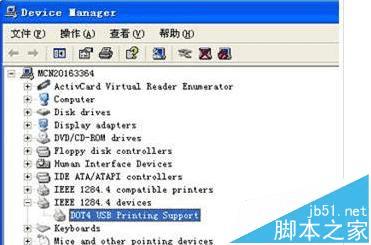
4、选中并右击DOT4 USB Printer Support,选择“重新安装驱动程序”,点击“从列表或指定位置安装(高级)”,并点击“下一步”。(如下图所示)

5、点击“不要搜索”,选择需要安装的驱动程序 (D)。并点击“下一步”。(如下图所示)

6、取消显示兼容硬件复选框,这个重要,出现如下对话框。(如下图所示)
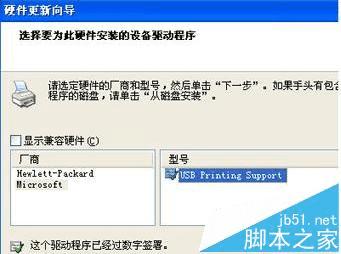
7、选择USB Printing Support 并点击下一步。点击安装程序并安装完毕后,点击完成。打开通用串行总线控制器,此时会在该项的下面出现USB Printing Support或者USB打印支持“端口。(如下图所示)
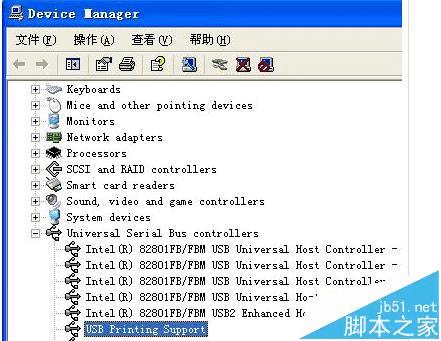
8、像第一步那样的步骤,打开打印机的属性对话框。选择“端口”,重新选择USB端口就万事大吉了。(如下图所示)
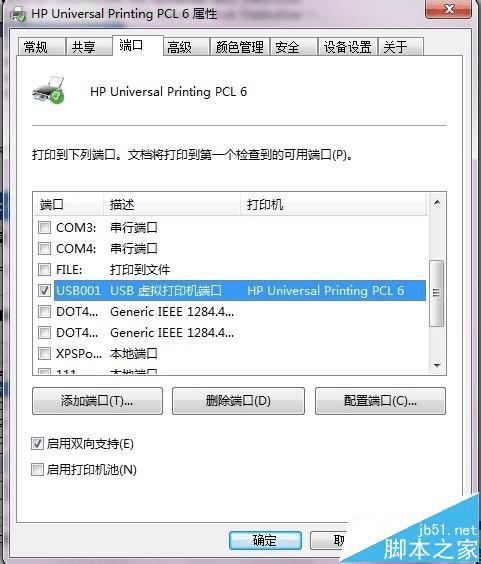
9、接着,测试一下打印,就会发觉打印速度明显快了很多。如果这里无法准确判断USB端口,可以将现在装出来的打印机删除掉,重新插拨USB线,计算机会正确识别,然后重新安装一个新的打印机。
本文地址:http://www.45fan.com/dnjc/74830.html
